系统安装之后自然就是要备份了,win10也不例外,不过备份更加简单了, 怎么不信?看小编的操作吧:
点击开始菜单-输入控制面板-搜索到控制面板后点击打

控制面板-调整计算机设置-系统和安全
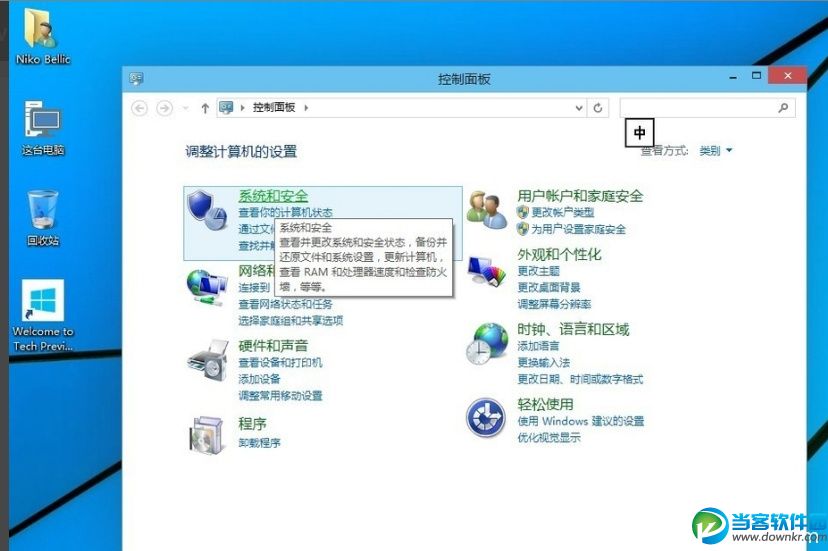
控制面板-系统和安全-文件历史记录
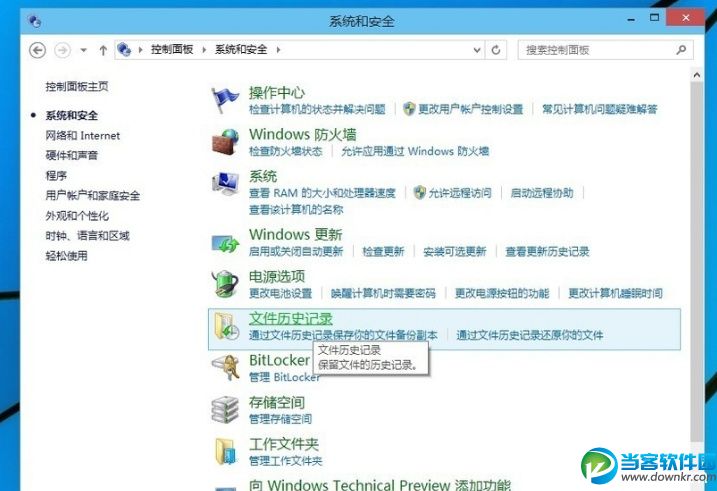
文件历史记录-点击左下角的系统映像备份
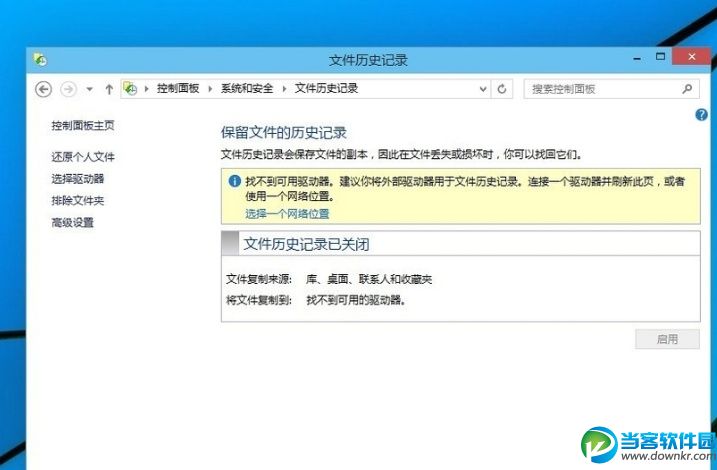
创建系统映像-在硬盘上-选择备份文件的保存分区
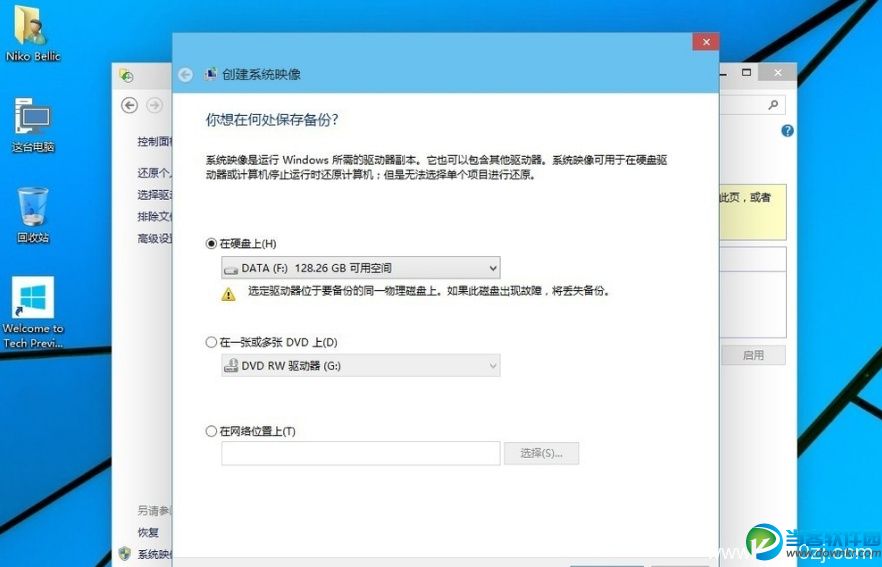
勾选需要备份的系统分区和系统保留(引导分区),点击下一步开始进行备份,备份会生成windowsimagebackup,是系统映像备份文件
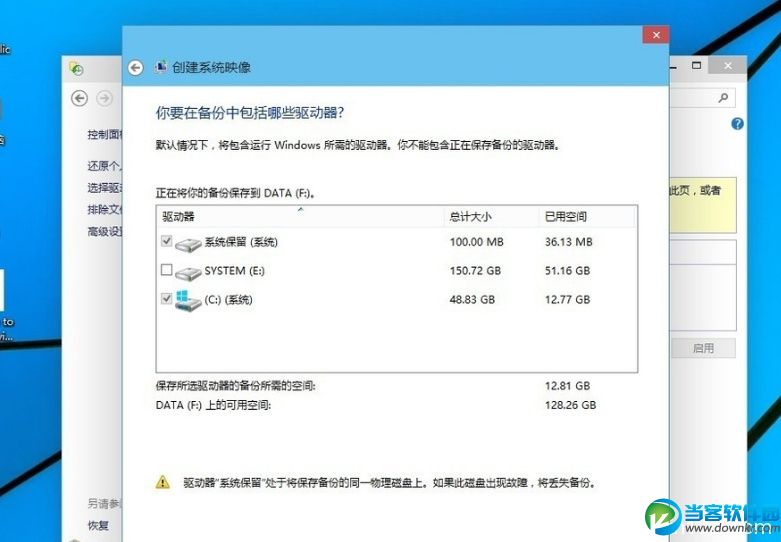
系统安装之后自然就是要备份了,win10也不例外,不过备份更加简单了, 怎么不信?看小编的操作吧:
点击开始菜单-输入控制面板-搜索到控制面板后点击打

控制面板-调整计算机设置-系统和安全
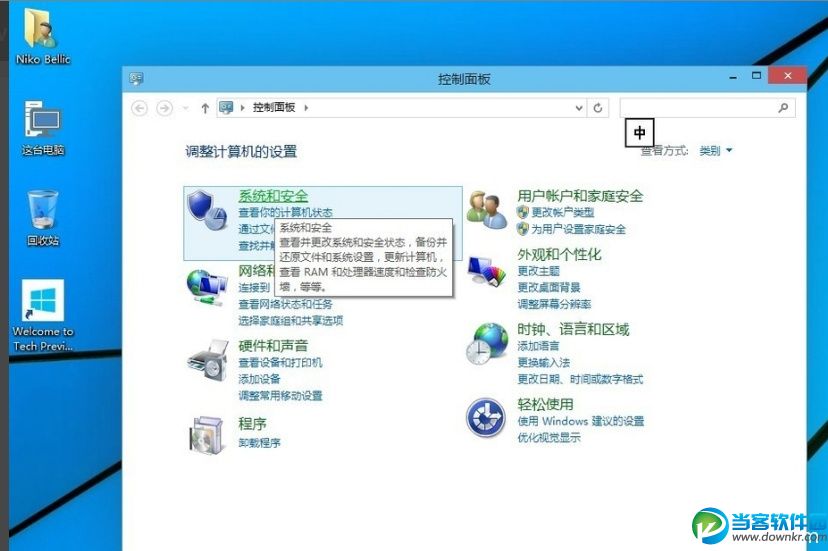
控制面板-系统和安全-文件历史记录
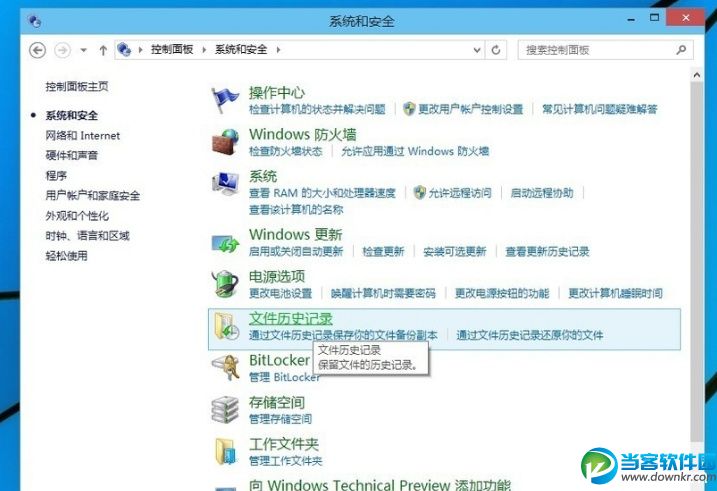
文件历史记录-点击左下角的系统映像备份
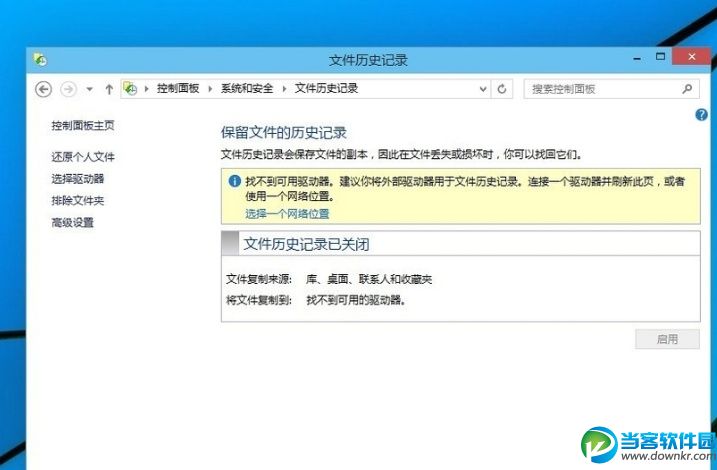
创建系统映像-在硬盘上-选择备份文件的保存分区
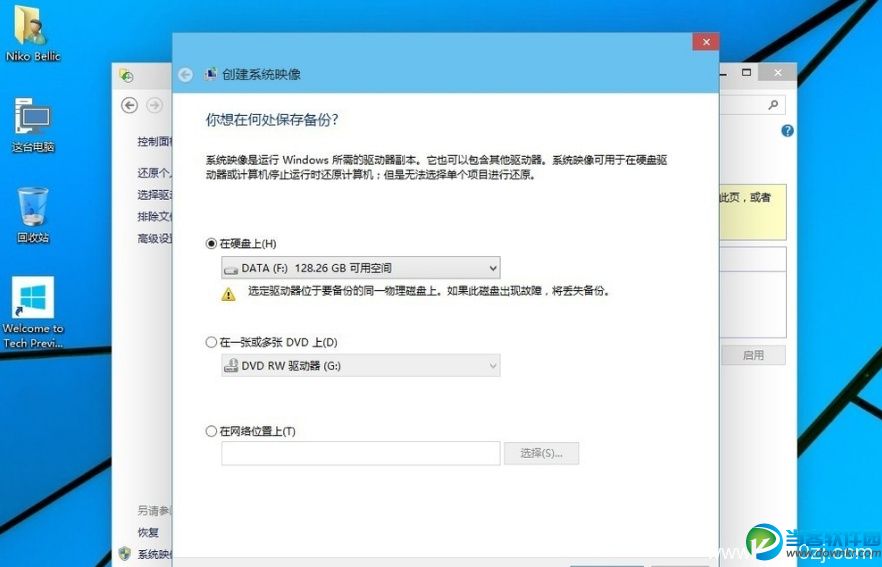
勾选需要备份的系统分区和系统保留(引导分区),点击下一步开始进行备份,备份会生成windowsimagebackup,是系统映像备份文件
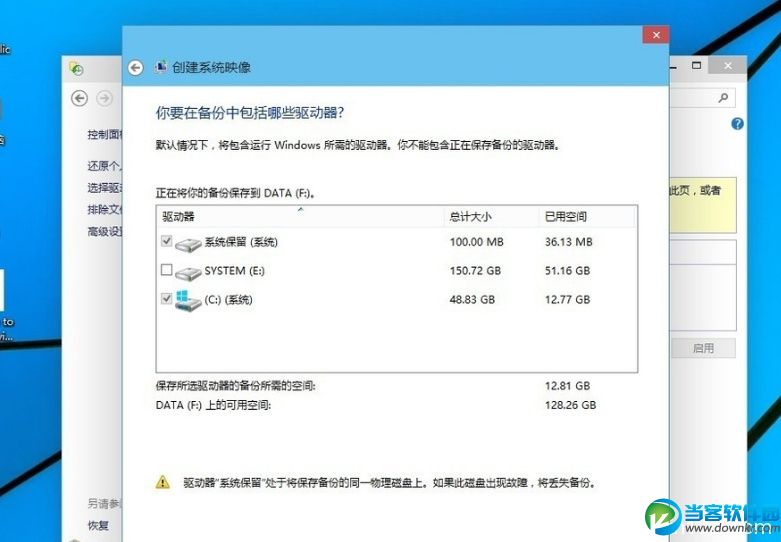
上一篇 笔记本电脑的功率有多大
下一篇 存储卡显示禁止写入怎么